有用户反映自己windows11电脑鼠标消失了,不知道怎么办,这时候要让windows11电脑进入疑难解答页面,然后点击高级选项中的卸载更新,接着根据自己前面的操作,选择一个选项,等待更新完成后鼠标就能恢复啦,以下就是windows11鼠标消失解决方法。
windows11鼠标消失解决方法
1、点击【疑难解答(重置你的电脑或查看高级选项)】,点击【高级选项】

2、在高级选项下,点击【卸载更新(从 Windows 中移除最近安装的质量更新或功能更新)】
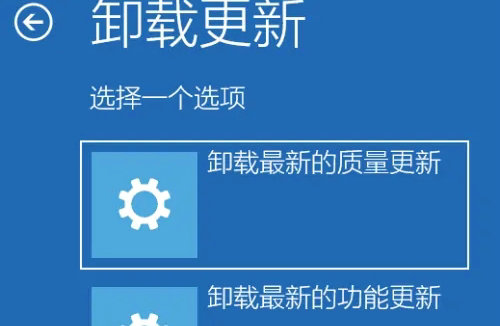
3、选择一个选项,分别有【卸载最新的质量更新(一般是修复BUG、优化方面的小更新)】和【卸载最新的功能更新(版本更新)】
相关阅读
热门教程
最新教程